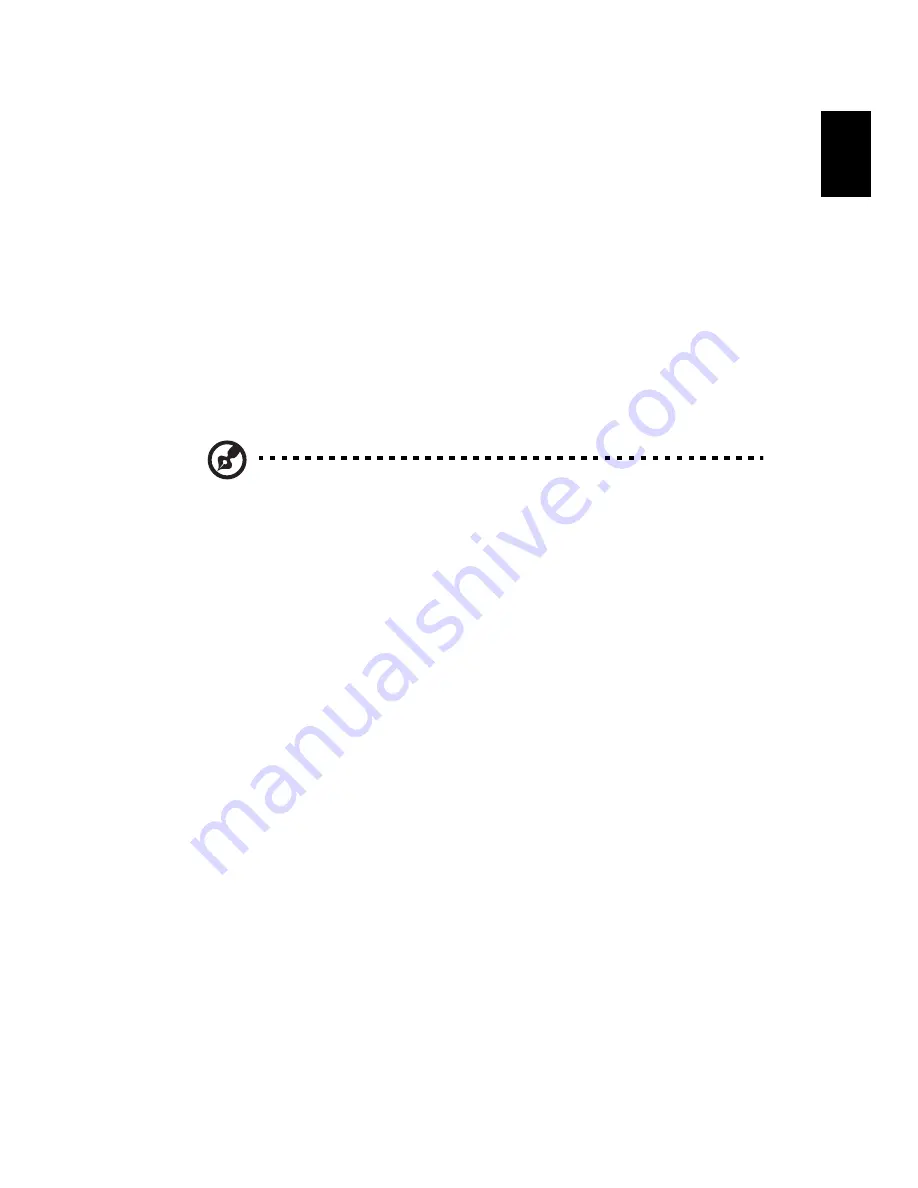
43
Fr
ança
is
Acer eRecovery
Acer eRecovery est un outil pour sauvegarder et restaurer rapidement
le système. Vous pouvez créer et enregistrer la sauvegarde de la
configuration actuelle du système sur le disque dur, un CD ou un DVD.
Acer eRecovery est composée des fonctions suivantes :
1
Création de la sauvegarde
2
Restauration depuis la sauvegarde
3
Création du CD image par défaut de l’usine
4
Réinstallation des logiciels fournis sans CD
5
Modification du mot de passe Acer eRecovery
Ce chapitre vous guidera dans chaque processus.
Remarque :
Remarque :
Remarque :
Remarque : Cette fonction n’est disponible que sur certains
modèles. Pour les systèmes qui n’ont pas de graveur de disque
optique intégré, branchez un graveur de disque optique externe
compatible USB ou IEEE1394 avant d’accéder à Acer eRecovery
pour les tâches en relation avec les disques optiques.
Création de la sauvegarde
Les utilisateurs peuvent créer et enregistrer des images de sauvegarde
sur le disque dur, un CD ou un DVD.
1
Amorcez vers Windows
®
XP.
2
Appuyez sur <Alt>+<F10>
<Alt>+<F10>
<Alt>+<F10>
<Alt>+<F10> pour ouvrir l’utilitaire Acer eRecovery.
3
Entrez le mot de passe pour continuer. Le mot de passe par défaut
est 000000.
4
Dans la fenêtre Acer eRecovery, sélectionnez <Recovery settings
Recovery settings
Recovery settings
Recovery settings>
et cliquez sur <Next
Next
Next
Next>.
5
Dans la fenêtre Recovery settings, sélectionnez <Backup snapshot
Backup snapshot
Backup snapshot
Backup snapshot
image
image
image
image> et cliquez sur <Next
Next
Next
Next>.
6
Sélectionnez la méthode de sauvegarde.
a
Utilisez <Backup to HDD
Backup to HDD
Backup to HDD
Backup to HDD> pour stocker l’image disque de
sauvegarde sur le lecteur D.
b
Utilisez <Backup to optical device
Backup to optical device
Backup to optical device
Backup to optical device> pour stocker l’image
disque de sauvegarde sur un CD ou DVD.
7
Après avoir choisi la méthode de sauvegarde, cliquez sur <Next
Next
Next
Next>.
Summary of Contents for TravelMate 3000
Page 1: ...TravelMate Série 3000 Manuel d utilisation ...
Page 10: ......
Page 44: ...34 Français ...
Page 58: ...48 Français ...
Page 76: ...66 Français ...
















































